文章詳情頁
win7系統中電腦文件夾選項不見了具體解決方法
瀏覽:8日期:2022-12-21 14:34:15
最近總會遇見一些用戶們在使用win7系統的時候,出現電腦文件夾選項不見了的情況,要怎么處理呢?今日在這里就呈現了win7系統中電腦文件夾選項不見了的具體解決方法。

解決方法一:
1、通過資源管理---工具菜單找不到文件夾選項;如圖所示:

2、通過組織“文件夾和搜索選項”查看也是灰色的,也不能點。如圖所示:
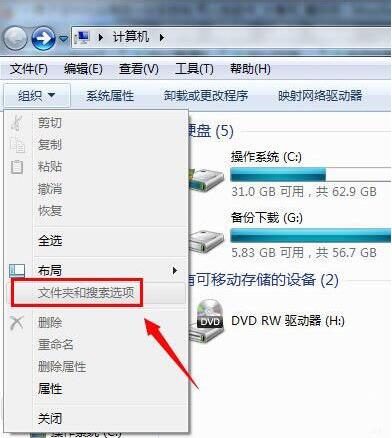
解決方法二:
1、出現這個問題一般是組策略被修改了,把“文件夾選項”隱藏起來,禁用了。打開運行---輸入“gpedit.msc ”;如圖所示:
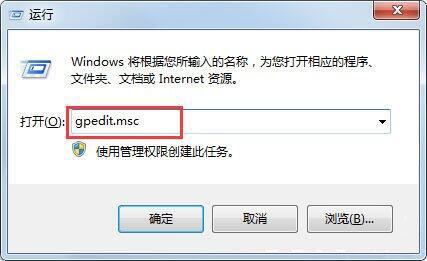
2、出現的組策略編輯器中,依次找到“用戶配置”--“管理模板”--“Windows組件”--“Windows資源管理器”選項;如圖所示:
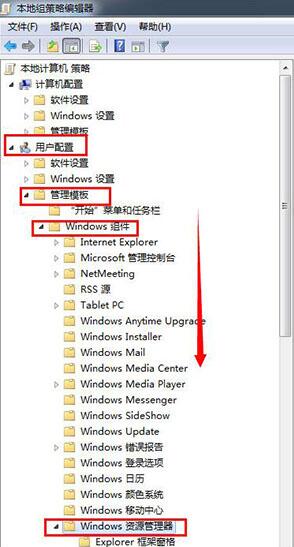
3、然后在“Windows資源管理器”的列表下找到“從工具菜單刪除文件夾選項”項目,如下圖,目前顯示是啟用的狀態;如圖所示:

4、選擇設置該選項為“未配置”或“禁用”確定保存;如圖所示:
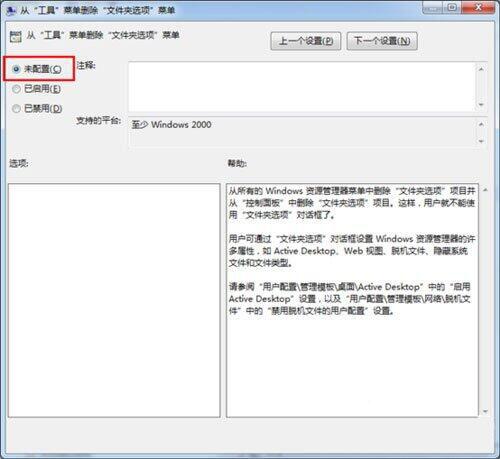
5、設置好之后,需要讓組策略設置生效,可以通過輸入“gpupdate /froce”馬上刷新策略設置生效,或者重啟電腦;如圖所示:
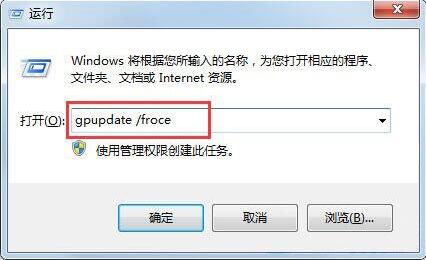
6、再次登陸打開計算機,發現之前的資源管理器里面的工具欄菜單,能看到文件夾選項了。如圖所示:

按照上文為你們描述的win7系統中電腦文件夾選項不見了的具體解決方法,你們自己也趕緊去試試吧!
相關文章:
排行榜

 網公網安備
網公網安備